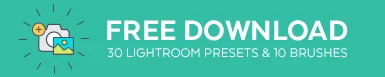Hola a todos.
Hoy les mostraré todos los entresijos de la Herramienta de Efectos de Iluminación en Photoshop.
Al principio, nunca solía meterme con esta función, ya que, seré honesto, lo consideré un poco engañoso, lo que no podría estar más lejos de la verdad, fue una tontería de mi parte pensar eso. Solía hacer todos mis efectos de iluminación con desenfoques y capas, lo que me llevó mucho tiempo. En su lugar, podría haber eliminado algunos efectos de iluminación y habría reducido el tiempo de trabajo en gran medida.
Así que esa es la primera parte de mi tutorial, no te quedes atascado en el barro y pienses que algo tiene que ser de esta manera o de otra. Si hay una opción allí que puede usar, por todos los medios, aproveche al máximo eso. Es decir, hicieron esa función en Photoshop por una razón y veo que todos la usan,desde principiantes hasta profesionales, así que al 100% la usan y la aprovechan al máximo, porque yo mismo me convertí. No me costó demasiado abrir la mente una vez que veo que los verdaderos profesionales usan efectos de iluminación, hace una gran diferencia cuando ves a los grandes dominar una herramienta como los efectos de iluminación.
Así que ahora te guiaré a través de todas las opciones, dando buenos ejemplos para que sigas.
Los tres tipos diferentes de efectos de iluminación que tenemos son la luz Puntual, la luz Puntual y la luz infinita.
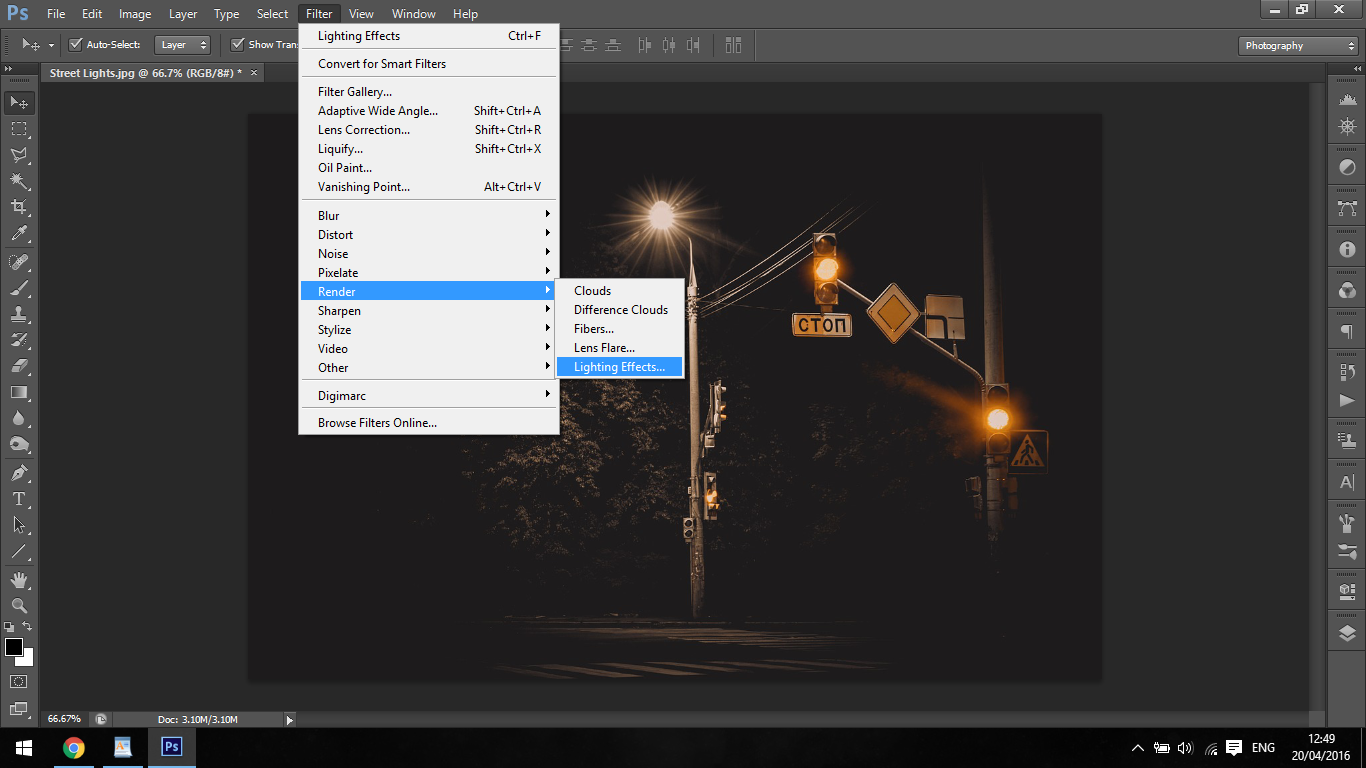
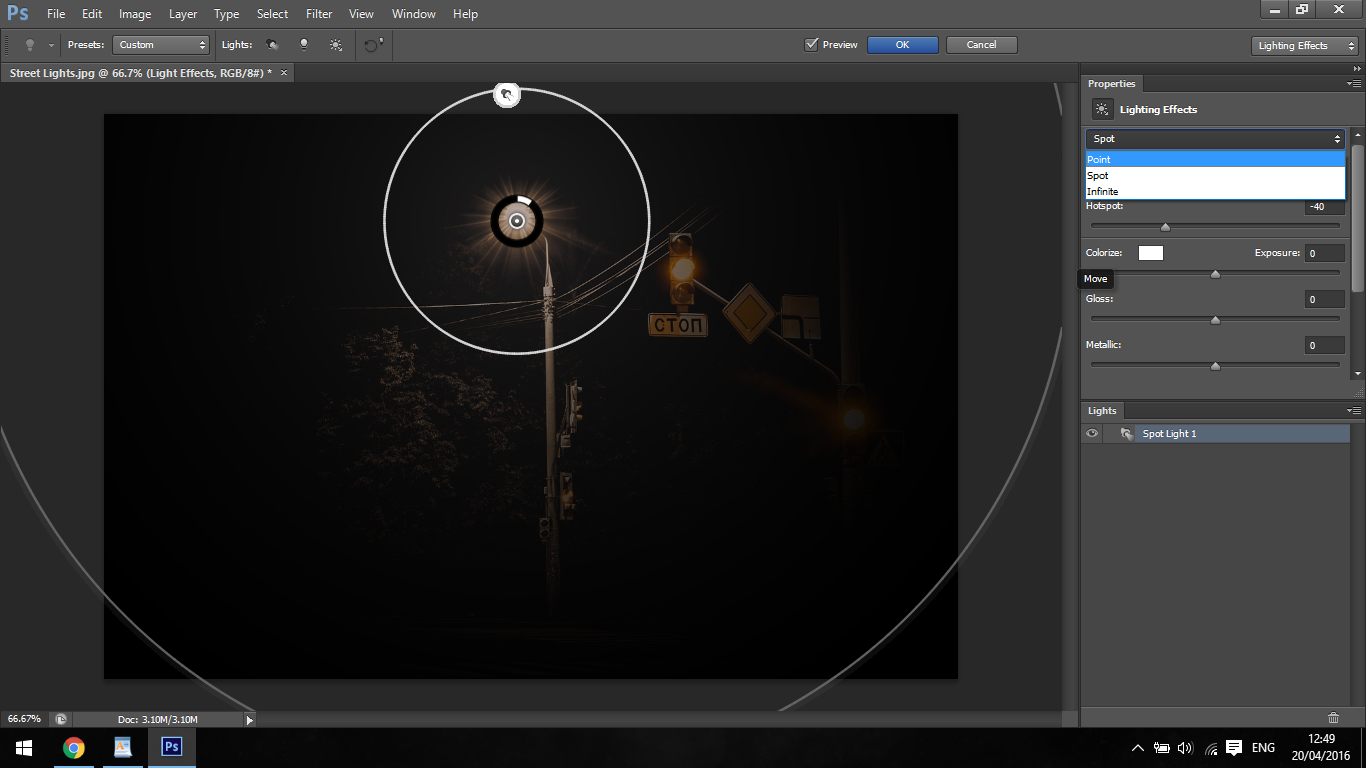
Empezando con nuestro Punto de Luz. Esto funciona como si estuvieras sosteniendo una antorcha y encendiéndola en algo.
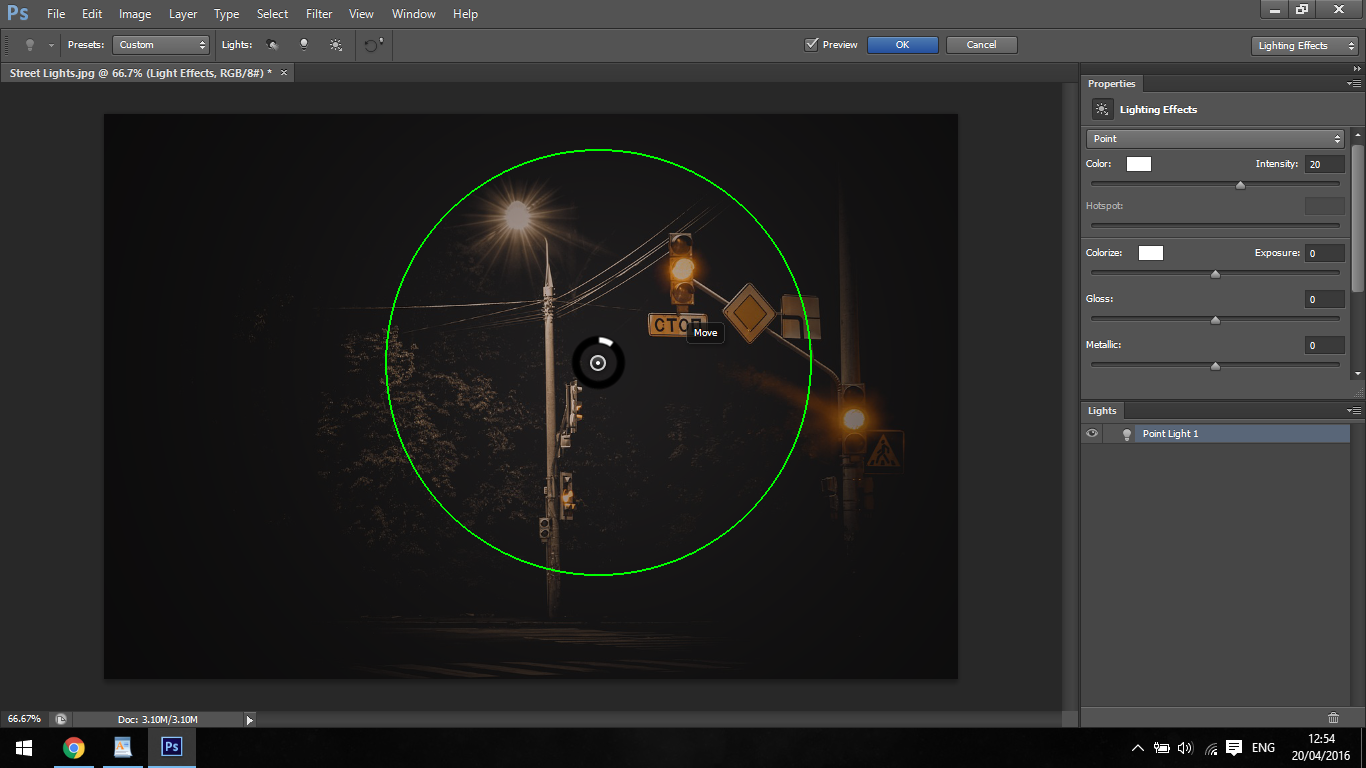
El siguiente efecto es la luz puntual. Esta luz viene de arriba, brillando sobre nuestro sujeto. Puede estirar el círculo a su alrededor, para aumentar el efecto de iluminación, haciendo clic y tirando de los puntos en el exterior.
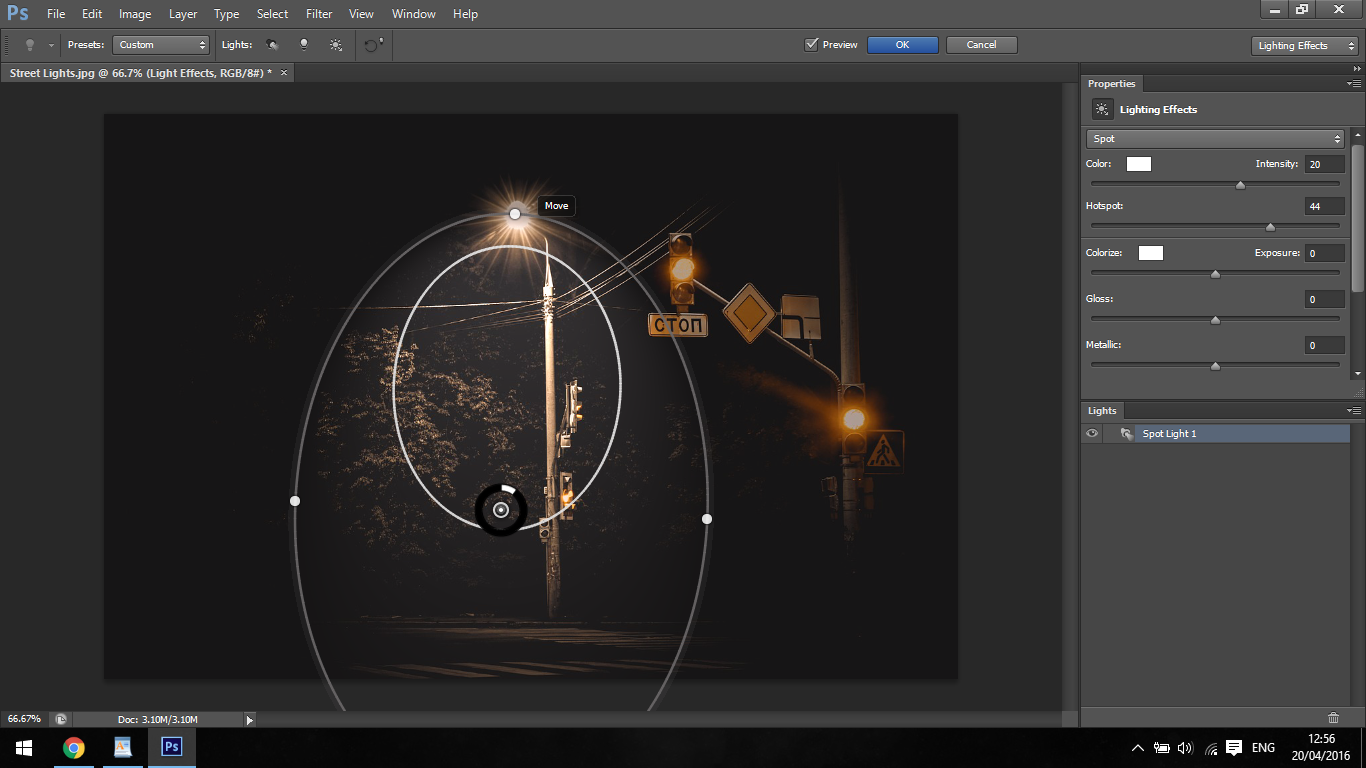
la Última es la Luz Infinita. Por lo tanto, imagina que es una antorcha enorme, solo que con esta herramienta puedes mover el ángulo del haz como en los ejemplos a continuación.
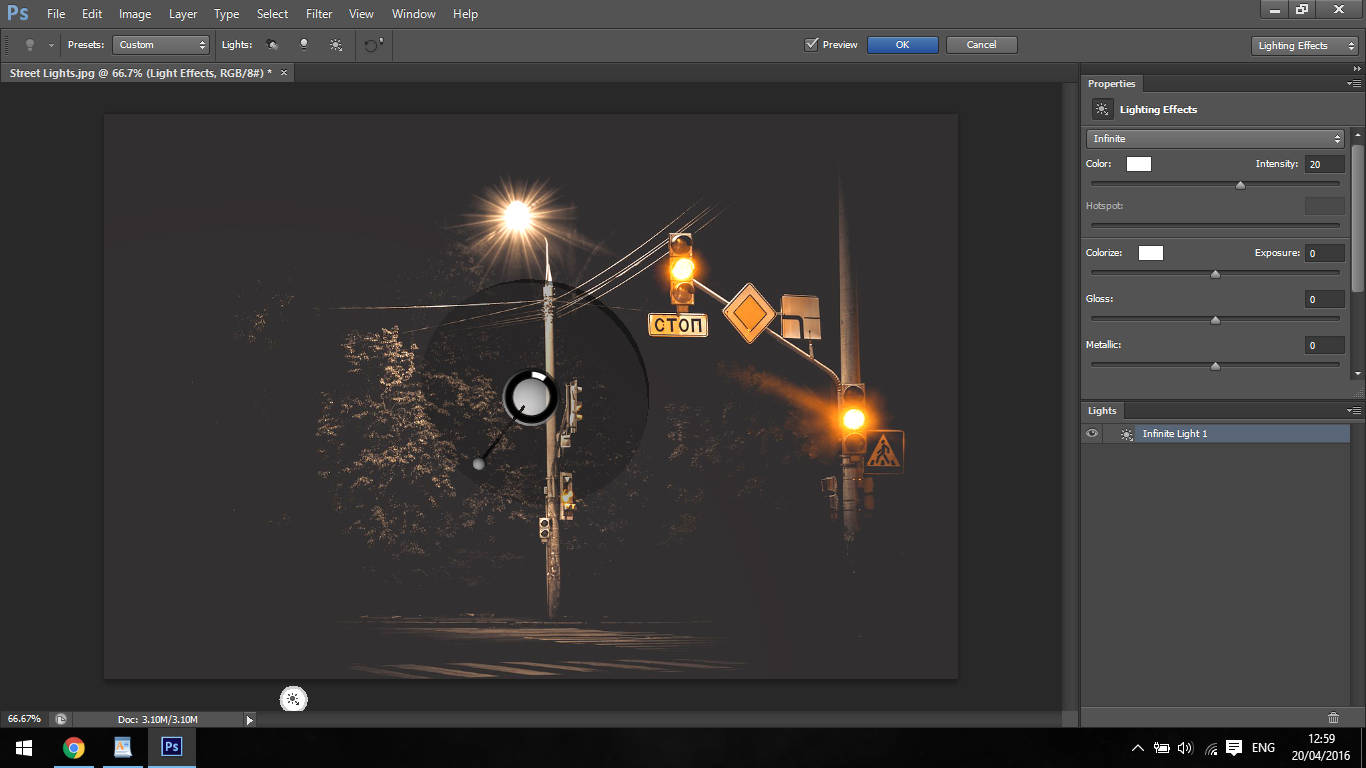
Si juega con los ajustes, puede ver que puede aumentar la intensidad de los haces de luz hacia adelante y hacia atrás, y así sucesivamente.
También puede cambiar el color de su Efecto de iluminación, por lo que, dependiendo de su imagen, es posible que desee usar un color diferente para adaptarse mejor a la luz de sus imágenes, ya que no siempre será luz blanca.
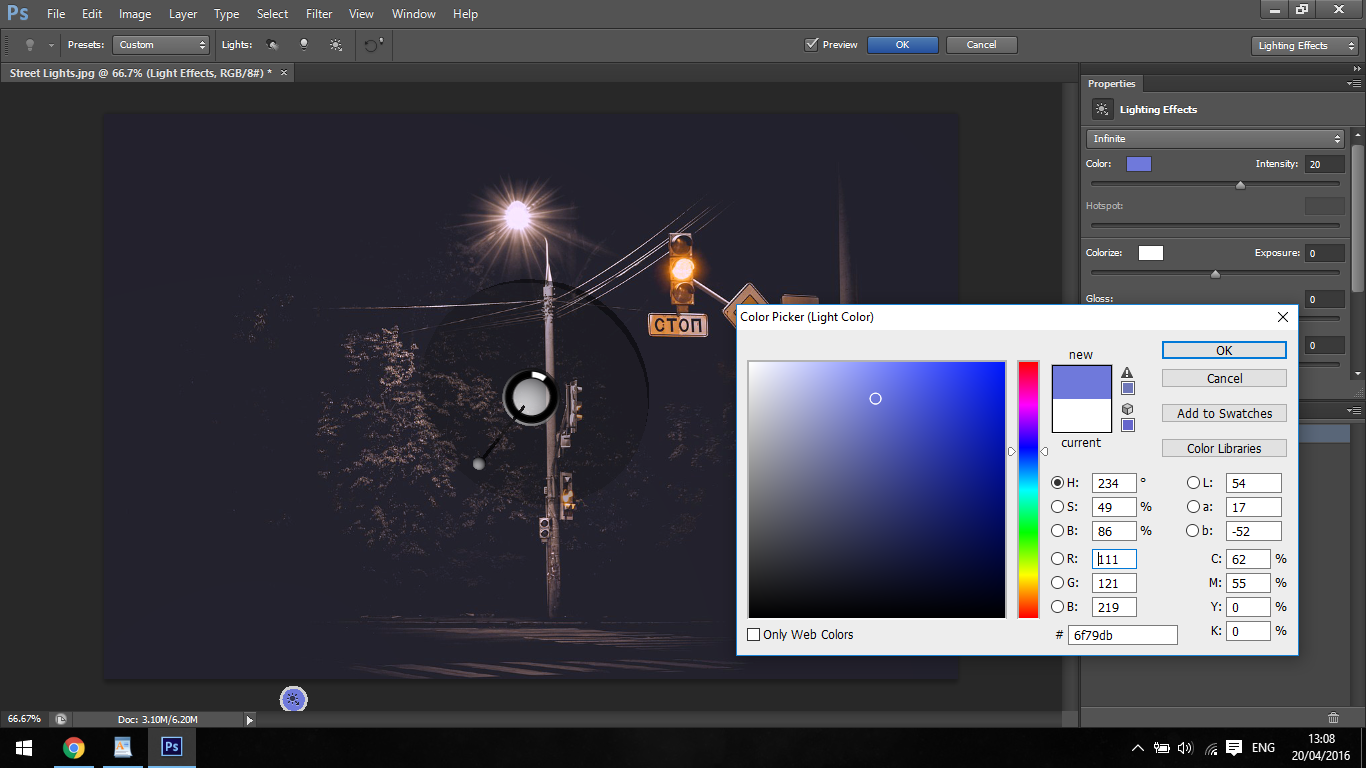
También hay lo que se llama un área de punto caliente. Ese deslizador intensificará el haz principal de la luz, en otras palabras, el área de «bombilla/globo» de su efecto de iluminación, o la fuente.
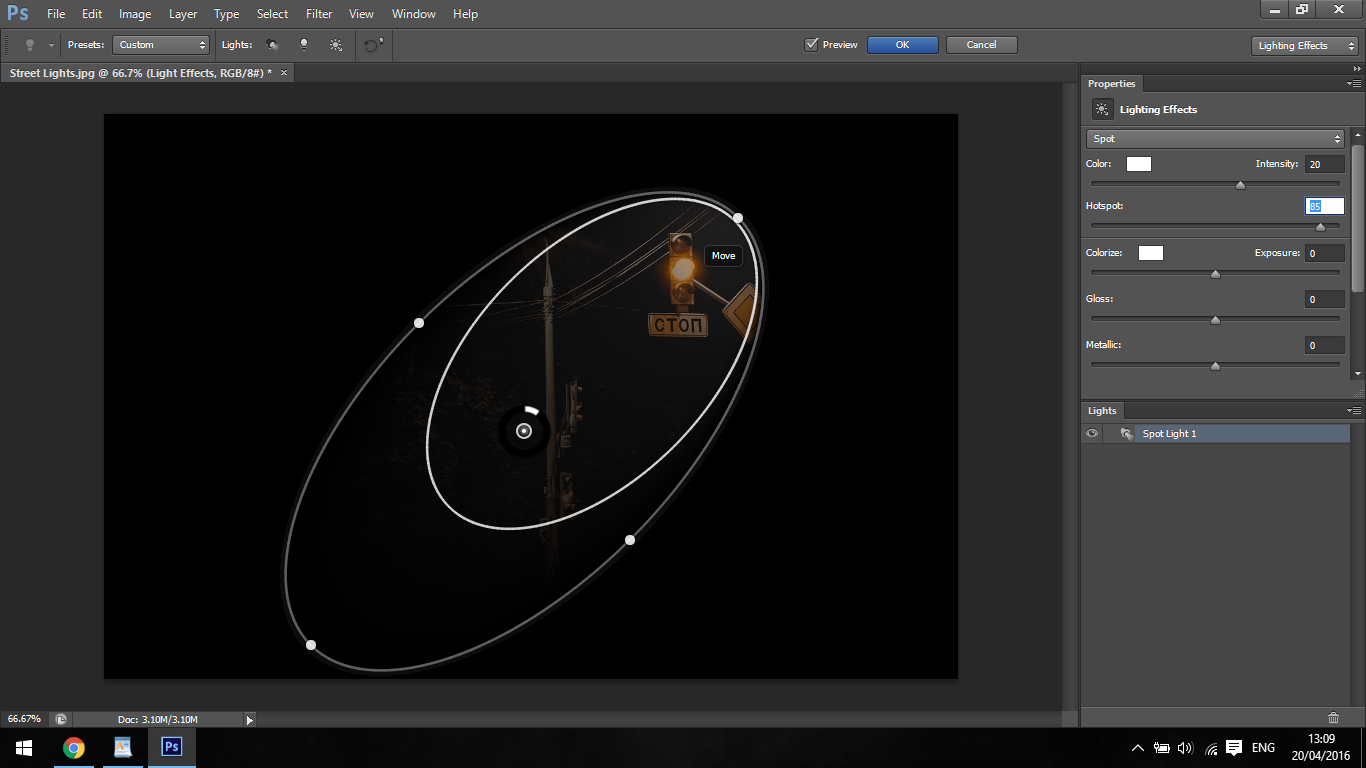
La exposición hace al efecto de iluminación exactamente lo que haría la exposición en una cámara normal, por lo que si no hay suficiente, nuestro efecto de iluminación se verá gris y con demasiado, se verá completamente apagado y hasta blanco, lo que resultará en una gran pérdida de detalle.
De cualquier manera no es bueno, así que tiendo a no molestarme con este.
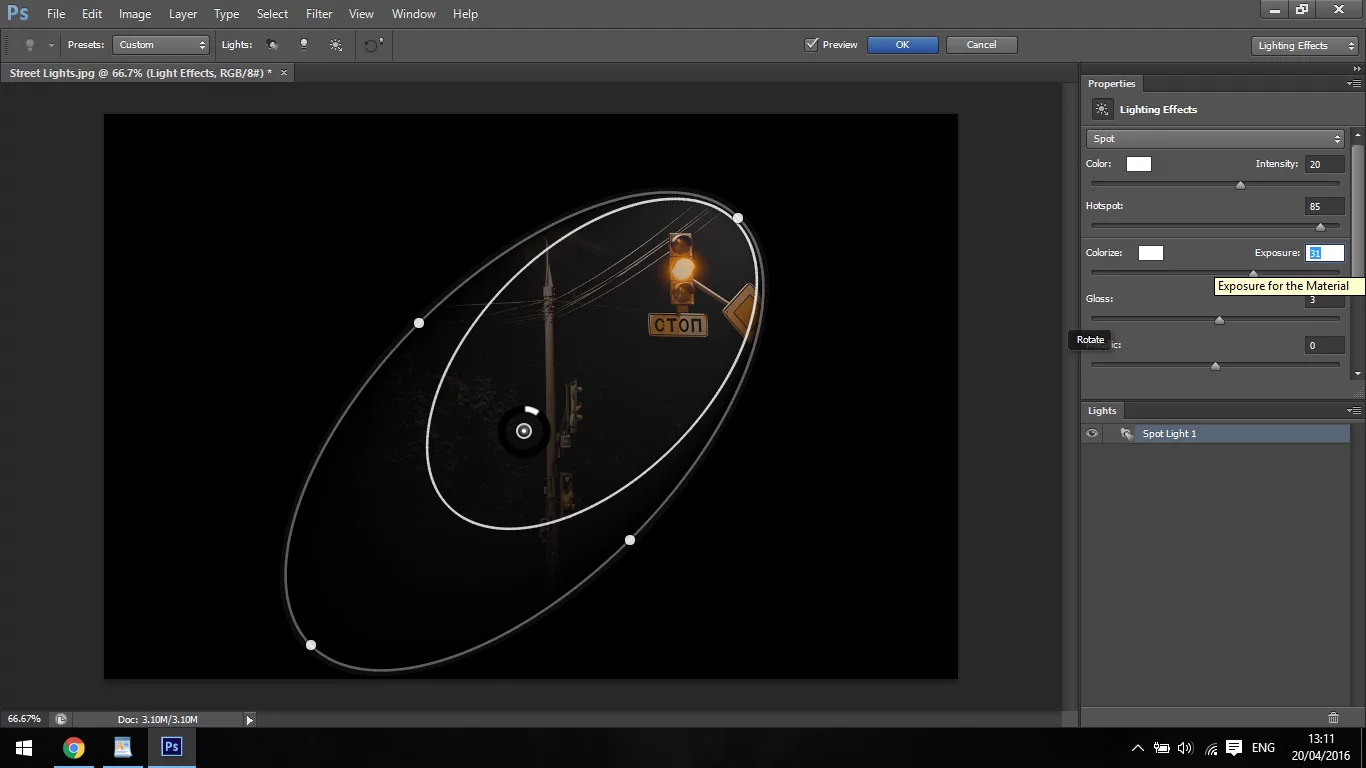
A continuación verás brillo y metálico, supongo que esto se explica por sí mismo, pero te informaré por si acaso.
Con brillo y metal, los usarías en superficies de plástico, automóviles y otras cosas por el estilo. Querrás combinarlo con el material, así que imagina cómo se vería la luz en algo y usa el efecto en consecuencia. Si miras a tu alrededor ahora, estés donde estés, verás cómo la luz puede caer en una pared, pero si hubiera una puerta de metal al lado, el otro efecto de iluminación usaría la función metálica.
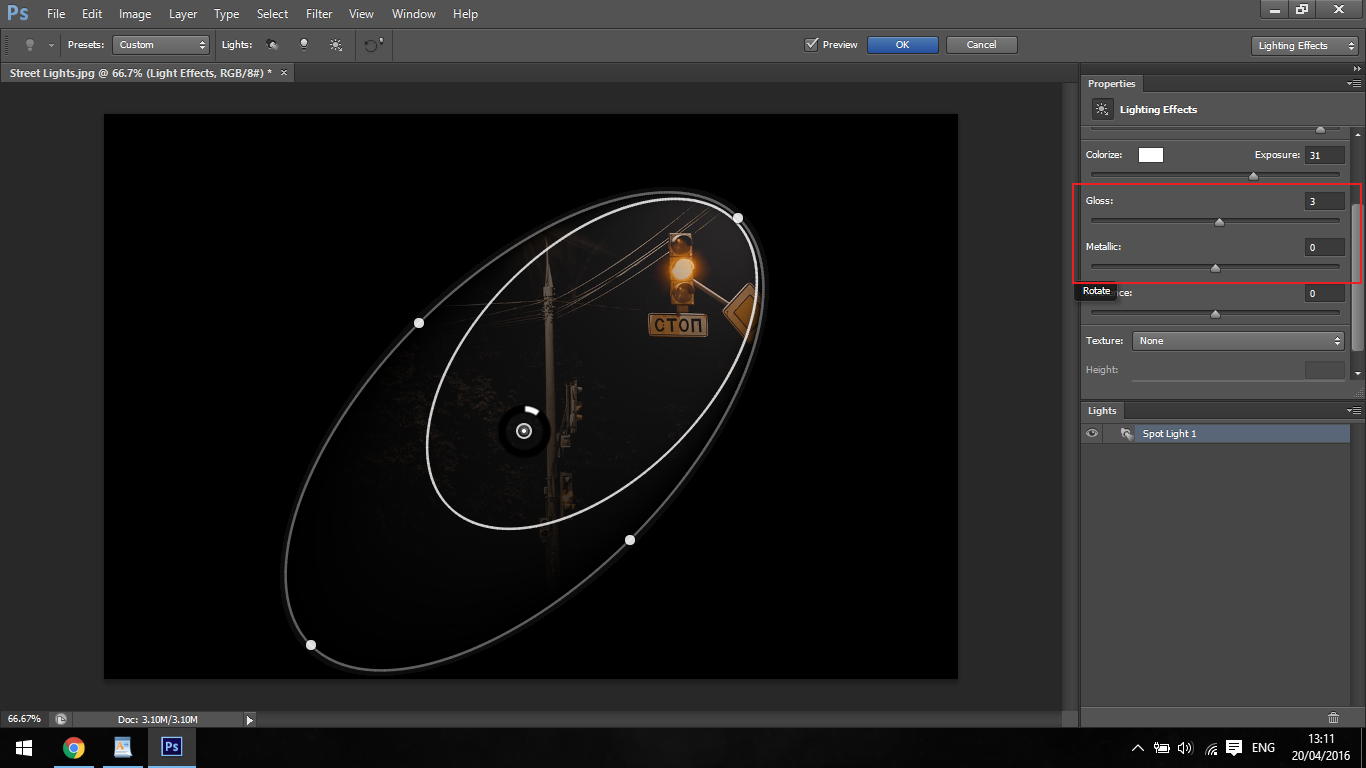
Usted no lo tiene, ya que dudo que mucha gente se dé cuenta, pero es una opción y está ahí para que la use, así que bueno, ¿por qué no correcto?
La última de las características es el ambiente. Piense en su ambiente como su interruptor de atenuación, digamos que tenía una bonita imagen de una sala de estar con gente sentada alrededor y quería crear una sensación vintage ahumada. Podría, después de las otras ediciones, usar efectos de iluminación ambiental en las luces para dar a la imagen un poco más de atmósfera y ampliar el alcance de la luz.
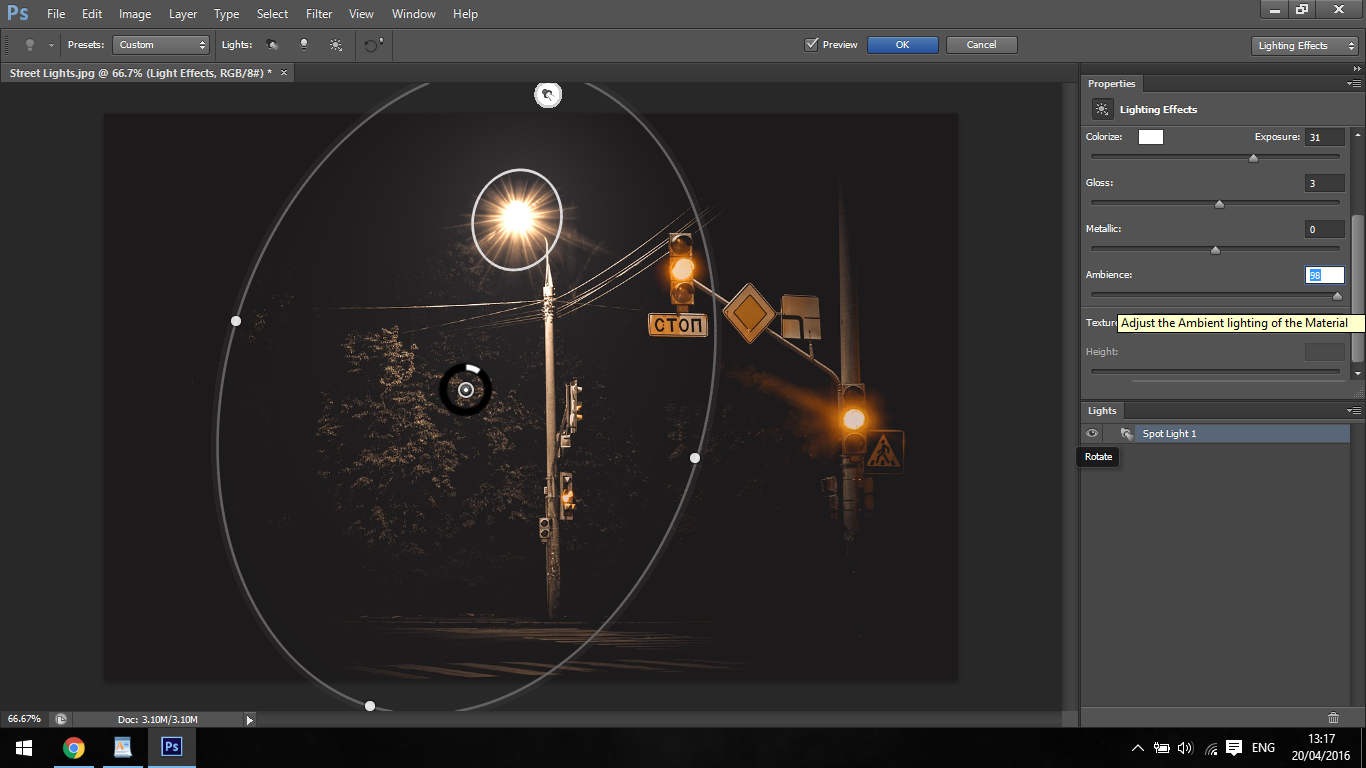
Ok, así que ya deberías estar bastante familiarizado con las opciones que tienes a tu disposición, así que sigue practicando y trata de aplicarlas a tu conjunto de habilidades.

Pero, ¿y si desea crear tales efectos de iluminación de una manera más rápida? Sí, es cierto que este proceso le dio un control total sobre cómo manipular la iluminación, pero cuando necesita procesar una gran cantidad de imágenes, el tiempo es oro. Por esa misma razón, creamos un conjunto de Superposiciones para Adobe Photoshop con el fin de atender esas necesidades: nuestra Colección Completa de Superposiciones de Iluminación.
No solo para fotografías nocturnas urbanas, sino también para potenciar la iluminación natural, estas imágenes funcionan con los modos de fusión de capas de Photoshop, sin requerir ningún conocimiento adicional de su parte. Rápido y efectivo: solo necesita colocarlos, redimensionar y cambiar el modo de fusión de capas y ¡listo! Echa un vistazo a este ejemplo a continuación.
esta es la imagen original

Y este es el resultado final después de usar nuestro Starburst Superposiciones

Como ya he mencionado antes, rápido, fácil y eficaz!
El siguiente paso es cómo crear aberraciones cromáticas en Photoshop, échale un vistazo y no dejes de aprender.Clasificación
- Biografía
- Últimas entradas

Julian

Últimas publicaciones de Julian (ver todas)
- Cómo Llevar Tus Imágenes De Puesta De Sol A Otro Nivel En Photoshop – 1 de junio De 2019
- Cómo Eliminar Fondos Con Solo La Herramienta Pincel – Puede 26 de mayo de 2019
- Aprenda Técnicas Avanzadas de Desenfoque de Photoshop para Desenfocar de Fondo – 18 de mayo de 2019
- Cómo Convertir una Foto en un Efecto de Boceto en Photoshop – 11 de mayo de 2019
- Cómo Crear Sus Propios Atajos de teclado En Photoshop – 2 de mayo de 2019